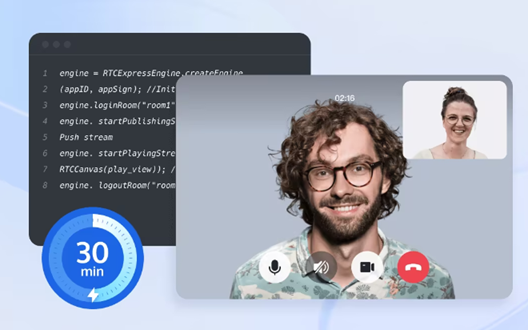Souris et Clavier Dell : Dépannage et Méthodes de Resynchronisation
Avez-vous des problèmes avec votre souris et clavier sans fil Dell ? Si vous avez du mal à resynchroniser votre souris sans fil avec le récepteur ou si vous vous demandez pourquoi votre souris sans fil Dell clignote en orange, vous n'êtes pas seul. De nombreux utilisateurs trouvent difficile de mettre leur souris en mode appairage ou de synchroniser correctement leur souris sans fil Dell. De plus, si vous cherchez un moyen de connecter votre clavier sans fil Dell sans récepteur, nous avons ce qu'il vous faut. Dans ce guide de dépannage, nous explorerons les solutions à ces problèmes, en nous concentrant sur le modèle de souris sans fil populaire wk636p. Préparez-vous à reprendre le contrôle de vos périphériques sans fil et à améliorer votre expérience informatique.
Comment puis-je resynchroniser ma souris sans fil avec mon récepteur ?
Des problèmes pour synchroniser votre souris sans fil avec son récepteur ? Ne vous inquiétez pas; nous avons une solution simple pour vous. Pour resynchroniser votre souris sans fil avec le récepteur, suivez ces étapes :
1. Éteignez votre ordinateur et retirez le récepteur du port USB.
2. Localisez le bouton de réinitialisation au bas de votre souris sans fil. C'est généralement un petit bouton encastré.
3. Appuyez et maintenez le bouton de réinitialisation enfoncé pendant quelques secondes jusqu'à ce que le voyant LED de la souris commence à clignoter.
4. Insérez le récepteur de nouveau dans le port USB de votre ordinateur.
5. En quelques secondes, la souris devrait se synchroniser automatiquement avec le récepteur et recommencer à fonctionner.
Souvenez-vous que chaque modèle de souris peut présenter de légères variations dans la procédure de réinitialisation, il est donc toujours bon de consulter le manuel d'utilisation spécifique à votre modèle de souris sans fil.
Pourquoi ma souris sans fil Dell clignote-t-elle en orange ?
Si vous avez remarqué que votre souris sans fil Dell clignote en orange, cela pourrait signifier plusieurs choses. Voici quelques raisons possibles et leurs solutions :
1. Batterie faible : Le voyant orange clignotant pourrait indiquer que la batterie de votre souris est faible. Remplacez ou rechargez la batterie pour résoudre le problème.
3. Interférence : Vérifiez la présence de tout dispositif électronique ou objet à proximité qui pourrait causer des interférences avec le signal sans fil. Éloignez ces objets pour résoudre le problème de la lumière orange clignotante.
Si aucune de ces solutions ne fonctionne, envisagez de contacter le support Dell pour obtenir une assistance supplémentaire.
Comment puis-je mettre ma souris en mode de jumelage ?
Mettre votre souris en mode jumelage est essentiel lorsque vous la connectez à un nouvel appareil ou au récepteur pour la première fois. Voici comment faire :
2. Localisez le bouton de jumelage sur votre souris sans fil. Il se trouve généralement au bas ou sur le côté de la souris.
3. Appuyez et maintenez le bouton de jumelage pendant quelques secondes jusqu'à ce que le voyant LED de la souris commence à clignoter.
4. Sur votre appareil, allez dans les paramètres Bluetooth ou sans fil et recherchez les appareils disponibles.
5. Lorsque le nom de votre souris apparaît dans la liste, sélectionnez-le pour terminer le processus d'appairage.
N'oubliez pas, les étapes exactes peuvent varier légèrement en fonction du modèle de la souris et de l'appareil avec lequel vous la couplez. Consultez le manuel d'utilisation pour des instructions détaillées.
Comment synchroniser ma souris sans fil Dell ?
La synchronisation de votre souris sans fil Dell avec son récepteur est un processus simple. Suivez ces étapes pour les synchroniser :
2. Allumez votre souris sans fil en appuyant sur le bouton d'alimentation ou en basculant l'interrupteur en dessous.
3. Attendez quelques secondes pour permettre à la souris et au récepteur d'établir une connexion.
4. Une fois la connexion établie, la souris devrait commencer à fonctionner sans problème.
Dans la plupart des cas, les souris sans fil Dell sont conçues pour se synchroniser automatiquement avec leurs récepteurs. Par conséquent, vous n'avez pas besoin d'effectuer des étapes supplémentaires, sauf en cas de problème de connexion.
Comment connecter mon clavier sans fil Dell sans récepteur ?
Avec les claviers sans fil Dell, il n'est pas possible de se connecter sans récepteur. Le récepteur agit comme un intermédiaire entre le clavier et l'ordinateur, leur permettant de communiquer sans fil. Sans le récepteur, le clavier ne peut pas établir de connexion.
Si vous recherchez une solution de clavier sans fil sans récepteur, envisagez d'acheter un clavier compatible Bluetooth qui peut se connecter directement aux appareils prenant en charge la connectivité Bluetooth. Ces claviers éliminent le besoin d'un récepteur séparé et offrent une polyvalence en se connectant à divers appareils tels que les ordinateurs portables, les tablettes et les smartphones.
Plus de problèmes avec wk636p
Si vous rencontrez encore des problèmes avec votre souris sans fil wk636p, clavier ou récepteur, voici trois autres problèmes courants et leurs solutions :
1. Comment remplacer la batterie de ma souris sans fil wk636p ?
Pour remplacer la batterie de votre souris sans fil wk636p, suivez ces étapes :
1. Retournez la souris et repérez le couvercle du compartiment à piles.
2. Faites glisser ou soulevez le couvercle pour l'ouvrir, révélant le compartiment à piles.
3. Retirez l'ancienne batterie du compartiment.
4. Insérez une nouvelle pile en respectant la polarité correcte (+/-).
5. Fermez le couvercle du compartiment à piles.
Votre souris devrait maintenant avoir une nouvelle pile, et vous pouvez recommencer à l'utiliser sans fil.
2. Comment puis-je améliorer la portée sans fil de ma souris et de mon clavier wk636p ?
Si vous constatez une portée sans fil limitée ou peu fiable avec votre souris et clavier wk636p, essayez ces conseils pour améliorer le signal sans fil :
2. Minimisez les interférences en éloignant le récepteur des autres appareils électroniques tels que les routeurs, les téléphones sans fil et les appareils Bluetooth.
3. Placez le récepteur en position plus élevée pour une meilleure réception du signal.
4. Vérifiez s'il y a des obstacles physiques entre le récepteur et les périphériques et positionnez-les pour une connexion en ligne de mire plus directe.
En mettant en œuvre ces solutions, vous devriez constater une amélioration de la portée sans fil et moins de problèmes de connectivité.
3. Comment personnaliser les boutons de ma souris sans fil wk636p ?
Pour personnaliser les boutons de votre souris sans fil wk636p, vous pouvez utiliser le logiciel Dell Peripheral Manager. Suivez ces étapes :
1. Téléchargez et installez le logiciel Dell Peripheral Manager depuis le site officiel de Dell, spécialement conçu pour votre modèle de souris.
2. Lancez le logiciel et trouvez les options de personnalisation des boutons.

3. Sélectionnez le bouton spécifique que vous souhaitez personnaliser et assignez-lui la fonction ou le macro souhaité.
Grâce au logiciel Dell Peripheral Manager, vous pouvez personnaliser les fonctions des boutons selon vos préférences et votre flux de travail, améliorant ainsi votre productivité et votre expérience de jeu.
N'oubliez pas de consulter le manuel de l'utilisateur ou de visiter le site de support officiel de Dell pour des instructions plus détaillées spécifiques à votre modèle de souris sans fil WK636P.
En conclusion, résoudre les problèmes de votre souris, clavier et récepteur sans fil wk636p est crucial pour garantir une fonctionnalité optimale et une connectivité sans faille. Nous avons exploré divers sujets, y compris la resynchronisation de la souris avec le récepteur, la gestion des voyants orange clignotants, la mise en mode de couplage de la souris, la synchronisation de la souris, et la connexion du clavier sans fil Dell sans récepteur. De plus, nous avons abordé d'autres préoccupations telles que le remplacement des piles, l'amélioration de la portée sans fil et la personnalisation des boutons de la souris. En suivant les solutions fournies, vous pouvez surmonter ces défis et profiter d'une expérience sans tracas avec vos périphériques sans fil wk636p. Restez productif et maximisez vos capacités informatiques grâce à ces techniques de dépannage.